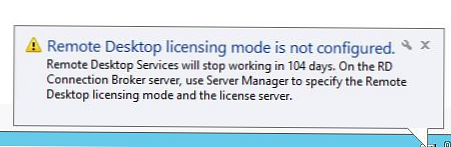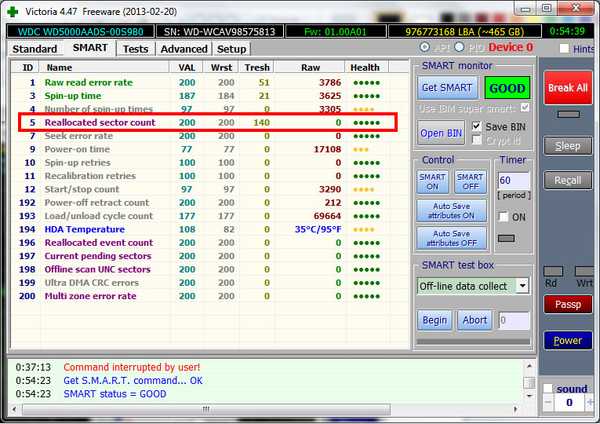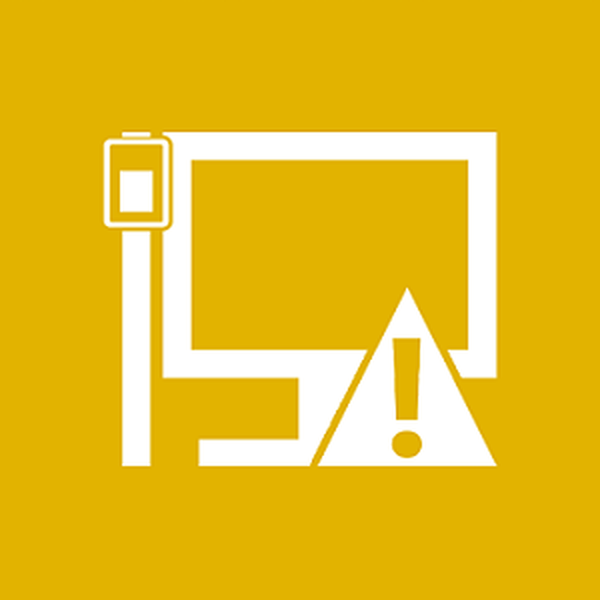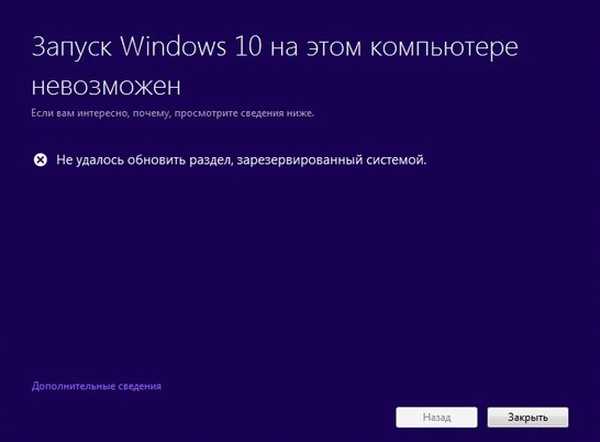
29 September akan tepat dua bulan dari debut resmi Windows 10. Namun, pembaruan ke sistem operasi baru masih belum diinstal pada semua komputer yang memenuhi persyaratan untuk pembaruan gratis. Beberapa pengguna tidak mulai melakukan ini hanya karena mereka benar-benar puas dengan Windows 7 atau 8.1, sementara yang lain terhalang oleh kesalahan tertentu yang terjadi selama proses pembaruan. Pada artikel ini, kita akan melihat cara untuk menyelesaikan salah satu masalah ini..
Penyebab masalah ini adalah bagian Cadangan Sistem, yang secara otomatis dibuat selama instalasi bersih Windows 7 (100 MB) dan Windows 8, 8.1, 10 (350 MB).
Jadi, ketika Anda menjalankan pemasang Windows 10 pada sistem dengan System Reserved, Anda mungkin menerima pesan galat berikut:
Windows 10 tidak dapat dijalankan di komputer ini
Gagal memperbarui partisi cadangan sistem.
Secara default, partisi Cadangan Sistem disembunyikan dan tidak memiliki huruf drive. Oleh karena itu, dapat dilihat hanya melalui utilitas internal atau pihak ketiga untuk bekerja dengan disk. Untuk tujuan kami, built-in.
Inilah langkah-langkah yang harus Anda ikuti:
1. Buka kotak dialog Run, ketik diskmgmt.msc dan tekan Ok atau Enter untuk membuka Manajemen Disk. Temukan partisi yang dipesan oleh sistem, klik kanan padanya dan pilih "Ubah huruf drive atau lintasan drive".
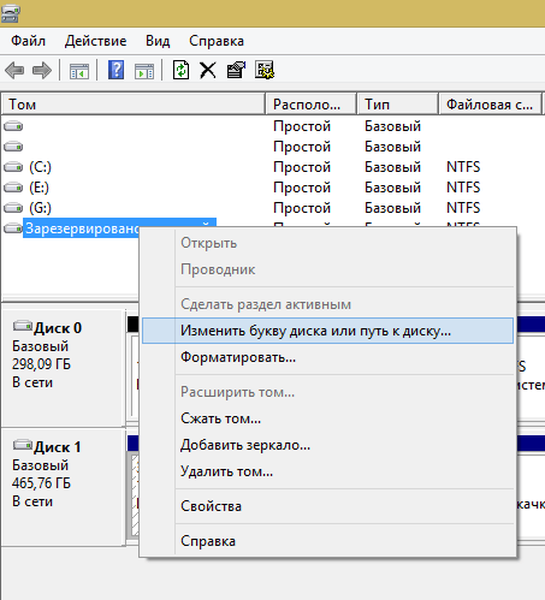
2. Klik "Tambah" dan pilih salah satu surat yang disarankan, misalnya, Y. Anda dapat menutup jendela program "Manajemen Disk".
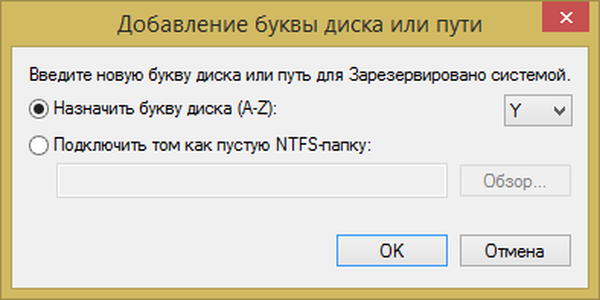
3. Sekarang buka prompt perintah dengan hak administrator, ketikkan perintah berikut dan tekan Enter:
takeown / f. / r / d y
Perintah mungkin memakan waktu, jadi bersabarlah.
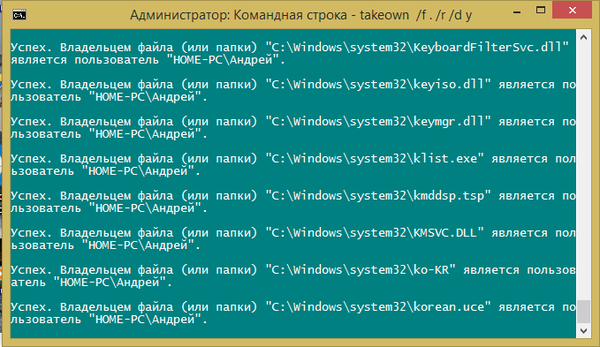
4. Setelah perintah selesai, masukkan perintah lain dan tekan Enter:
icacl. / beri administrator: F / t
Perintah ini juga akan memakan waktu..
5. Sekarang perintah lain:
attrib -h -s -r bootmgr
6. Akhirnya, masukkan perintah terakhir diikuti oleh Enter:
chkdsk Y: / F / X / sdcleanup / L: 5000

Baris perintah selesai, dan sekarang bisa ditutup.
7. Buka Explorer dan temukan partisi yang dicadangkan oleh sistem. Pastikan Anda telah mengaktifkan tampilan elemen tersembunyi di tab "Lihat" di pita "Explorer".
8. Di dalam drive Y: Anda harus memiliki folder Boot. Di dalam folder ini terdapat berbagai folder bahasa en-US, en-GB, dll. Hapus semua folder (menggunakan Shift + Delete) kecuali en-US dan ru-RU.
Sekarang coba upgrade ke Windows 10. Kali ini semuanya akan berjalan lancar..
Setelah pembaruan, jalankan "Manajemen Disk" dan hapus huruf dari partisi yang disediakan agar tidak muncul di "Explorer".
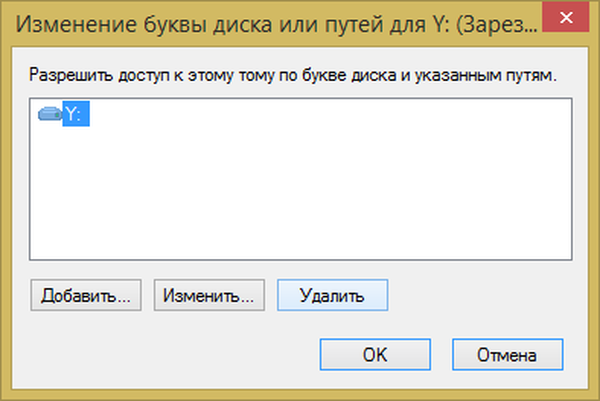
Semoga harimu menyenangkan!